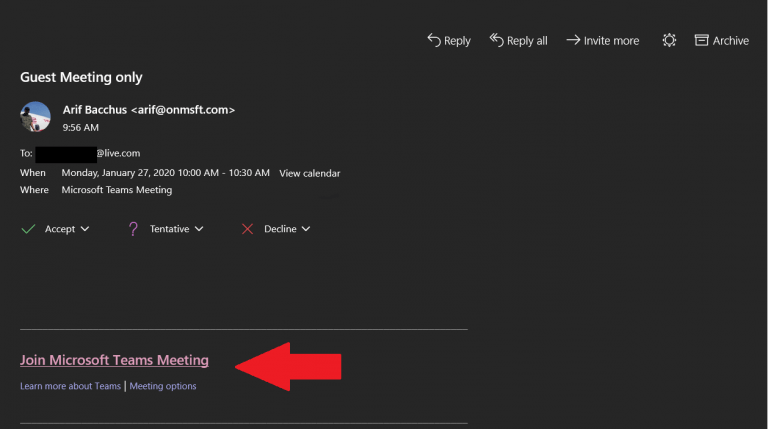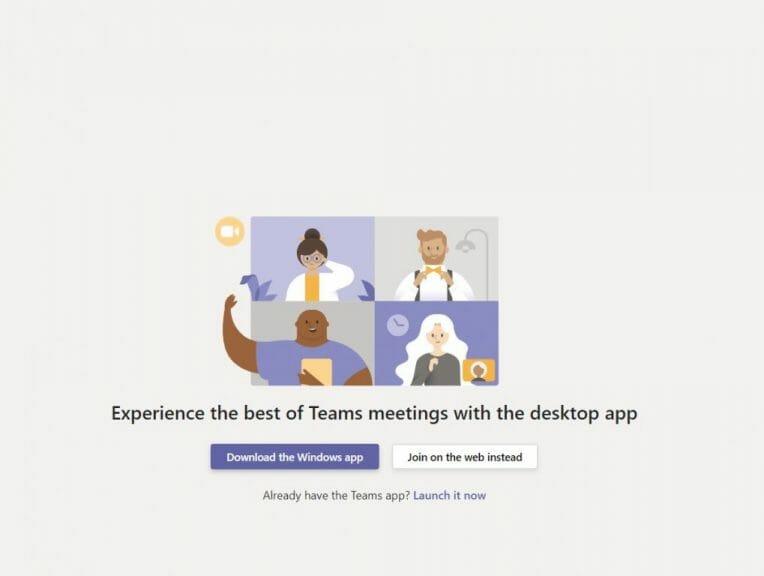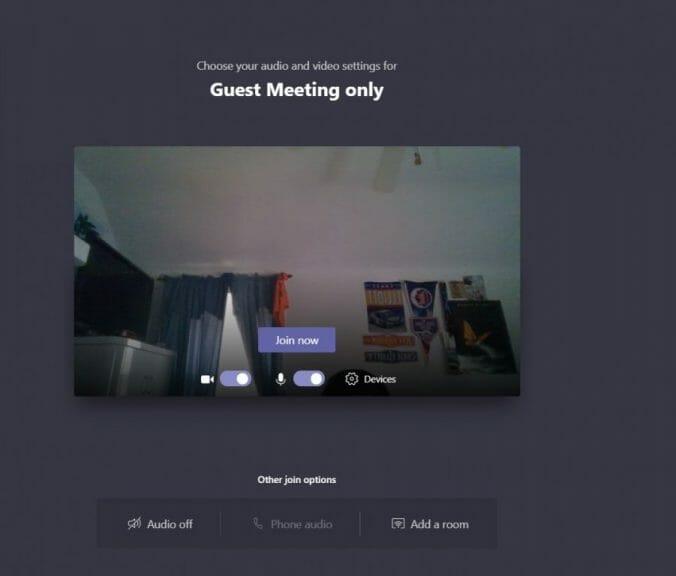Microsoft Teams wird von vielen Organisationen auf der ganzen Welt verwendet, daher kann es einen Tag geben, an dem Sie eine Einladung zu einem Teams-Meeting für ein Vorstellungsgespräch oder einen anderen Anlass erhalten. Möglicherweise haben Sie jedoch noch kein Microsoft Teams- oder Office 365-Organisationskonto. Sie müssen sich jedoch keine Sorgen machen, da Sie auch ohne Office 365-Konto problemlos an einer Teams-Besprechung teilnehmen können. Hier ist wie.
Überprüfen Sie Ihre E-Mail auf die Einladung zum Teams-Meeting
Der erste Schritt zur Teilnahme an einem Microsoft Teams-Meeting ohne Office 365-Konto ist einfach. Sie sollten zuerst Ihre E-Mails auf die Einladung überprüfen. Sie sollten dann auf den Link unten in der E-Mail klicken, der besagt Treten Sie dem Microsoft Teams-Meeting bei. Sobald Sie darauf klicken, können Sie auch die Einladung annehmen, um sie Ihrem Kalender in Ihrer E-Mail hinzuzufügen.
Öffnen Sie Teams im Web oder laden Sie das Programm herunter
Als Nächstes sehen Sie, dass Sie nach dem Klicken auf den Link die Wahl haben, die Windows-App herunterzuladen oder stattdessen im Internet beizutreten. Wenn Sie sich dafür entscheiden, dem Meeting im Web beizutreten, haben Sie eine webbasierte Version von Microsoft Teams. Ihr Browser fordert Sie dann auf, Ihre Webcam und Ihr Mikrofon zu verwenden. Akzeptieren Sie also unbedingt beides. Dadurch wird sichergestellt, dass Sie während des Meetings gesehen und gehört werden.
Machen Sie sich bereit für das Meeting
Sobald Sie Microsoft Teams gestartet haben, müssen Sie Ihren Namen eingeben und Ihre Audio- und Videoeinstellungen auswählen. Sie können Ihr Mikrofon oder Ihre Webcam ausschalten. Sie können bei Bedarf auch ein anderes Gerät für Audio auswählen. Sobald Sie fertig sind, können Sie auf das Lila klicken Jetzt beitreten Taste.
Betreten Sie die Meeting-Lobby
Schließlich werden Sie in die Besprechungslobby geführt. Sobald Sie in der Lobby sind, wird der Meeting-Organisator benachrichtigt, dass Sie dort sind, und Sie werden zugelassen. Wenn Sie innerhalb von 15 Minuten nach Ihrem Beitritt nicht zum Meeting zugelassen wurden, werden Sie aus dem Meeting geworfen die Lobby, und Sie müssen erneut beitreten.Es ist auch erwähnenswert, dass Sie keinen vollständigen Zugriff auf einige der Funktionen in der Teams-Besprechung haben.
Dazu können Microsoft Whiteboard, Besprechungsnotizen und einige der anderen Funktionen für die Zusammenarbeit gehören, über die wir zuvor gesprochen haben. Schauen Sie sich hier über unseren dedizierten News-Hub oder andere Berichterstattungen über Microsoft Teams an, und achten Sie darauf, WindoQ auf dem Laufenden zu halten, um alle Neuigkeiten und Informationen zu Ihren Teams zu erhalten.
FAQ
Wie nehme ich an einem Microsoft Teams-Meeting für ein Vorstellungsgespräch teil?
Suchen Sie in Ihrer E-Mail nach der Einladung zur Teams-Besprechung und klicken Sie auf den Link Microsoft Teams-Besprechung beitreten. Microsoft Teams wird von vielen Organisationen auf der ganzen Welt verwendet, daher kann es einen Tag geben, an dem Sie eine Einladung zu einem Teams-Meeting für ein Vorstellungsgespräch oder einen anderen Anlass erhalten.
Wie trete ich einem Team-Meeting ohne ein Team-Konto bei?
Treten Sie einem Meeting ohne ein Teams-Konto bei. Sie können jederzeit und von jedem Gerät aus an einer Teams-Besprechung teilnehmen, unabhängig davon, ob Sie ein Teams-Konto haben oder nicht. Wenn Sie kein Konto haben, befolgen Sie diese Schritte, um als Gast beizutreten. Hinweis: Bei manchen Meetings können Personen nicht als Gäste teilnehmen. Gehen Sie zur Besprechungseinladung und wählen Sie An Microsoft Teams-Besprechung teilnehmen aus.
Wie trete ich Microsoft Teams im Web bei?
Dadurch wird eine Webseite geöffnet, auf der Sie zwei Möglichkeiten sehen: Laden Sie die Windows-App herunter und treten Sie stattdessen im Internet bei. Wenn Sie im Internet teilnehmen, können Sie entweder Microsoft Edge oder Google Chrome verwenden. Ihr Browser fragt möglicherweise, ob Teams Ihr Mikrofon und Ihre Kamera verwenden darf.
Gibt es einen Fix für Microsoft Teams, das nicht funktioniert?
Derzeit gibt es keine Lösung, aber Microsoft arbeitet an dem Problem. Wenn Sie Probleme beim Zugriff auf Teams haben, stellen Sie sicher, dass Ihr Mac, PC oder Mobilgerät auf andere Netzwerke oder Internetinhalte zugreifen kann. Wenn Ihr Computer mit dem Internet verbunden ist, aber weiterhin nicht auf Teams zugegriffen werden kann, ist der Dienst möglicherweise ausgefallen.
Wie trete ich einem von meinem Kollegen oder Freund geteilten Meeting bei?
Wenn Sie kein Microsoft Teams-Konto haben und an einem von Ihrem Kollegen oder Freund geteilten Meeting teilnehmen möchten, befolgen Sie die folgenden Schritte. Um ein Meeting zu erstellen, gehen Sie zu Teams App -> Kalender -> Jetzt treffen und klicken Sie auf „Get ein Link zum Teilen“.
Wie trete ich ohne Konto einem Microsoft Teams-Meeting bei?
Geben Sie einen Namen ein, der während des Meetings angezeigt werden soll, wenn Sie kein Microsoft Teams-Konto haben. Um an einem Microsoft Teams-Meeting teilzunehmen, ohne dass die offizielle App auf Ihrem Telefon installiert ist, müssen Sie sich in das Meeting einwählen. Das ist nicht kompliziert, aber die Nummer, die Sie anrufen, kann gebührenfrei sein oder auch nicht.
Wie trete ich einem Team mit einem Code bei?
Tippe auf „Mit einem Code einem Team beitreten“. Fügen Sie den Code entweder ein oder geben Sie ihn in das Fenster ein. Wählen Sie „Beitreten“. Sie werden zum Meeting weitergeleitet, wenn es bereits begonnen hat. Wenn Sie zu früh dran sind, werden Sie möglicherweise in einer Lobby platziert und der Gastgeber fügt Sie dem Meeting hinzu, sobald es beginnt.
Wie trete ich einem Meeting mit einem Code auf dem PC bei?
Führen Sie die folgenden Schritte aus, um mit einem Code auf Ihrem PC an einem Meeting teilzunehmen: Laden Sie die Teams-App herunter und installieren Sie sie, oder öffnen Sie die Teams-Webseite in einem Webbrowser. Wenn die Teams-App bereits installiert ist, öffnen Sie einfach das Symbol der Teams-App. Tippen Sie auf der linken Seite des Bildschirms auf das Symbol „Teams“. Wählen Sie „Team beitreten oder ein Team erstellen“.
Was sind die häufigsten Probleme mit Microsoft Teams?
Die häufigsten Microsoft Teams-Probleme und wie man sie behebt Glitch: Teams zeigt nur ältere Nachrichten und Threads an. Wenn Sie nicht die neuesten Nachrichten von Ihren Kollegen erhalten,… Problem: Mikrofon oder Webcam funktionieren nicht richtig. Wenn Sie Probleme mit Ihrer Webcam oder Ihrem Mikrofon haben, …
Wie behebt man, dass Microsoft Teams in Windows 10 nicht reagiert?
Schritt 1: Nachdem Sie die Microsoft Teams-App geöffnet haben, klicken Sie oben in der App auf das Benutzersymbol und im angezeigten Menü auf Abmelden. Schritt 2: Klicken Sie mit der rechten Maustaste auf das Windows-Symbol auf dem Desktop und klicken Sie auf Task-Manager. Schritt 3: Suchen Sie Microsoft Teams im Task-Manager-Fenster und klicken Sie dann mit der rechten Maustaste darauf und klicken Sie auf Aufgabe beenden.
Wie behebt man Microsoft Teams bleibt beim Laden hängen?
Beschädigte Microsoft Teams-Caches können auch den Fehler „Microsoft Teams bleibt beim Laden“ auslösen. Eine verfügbare Möglichkeit, das Problem zu beheben, besteht also darin, den Cache zu leeren. Schritt 1: Beenden Sie Microsoft Teams und öffnen Sie dann den Datei-Explorer. Schritt 2: Geben Sie %appdata%\Microsoft eams in die Adressleiste ein und drücken Sie die Eingabetaste. Schritt 3: Löschen Sie den Inhalt der folgenden Ordner.